1、首先,我们打开PPT,找到“插入”,插入一张图片作为背景,然后插入形状为“椭圆”,按住Shift,画一个正圆。
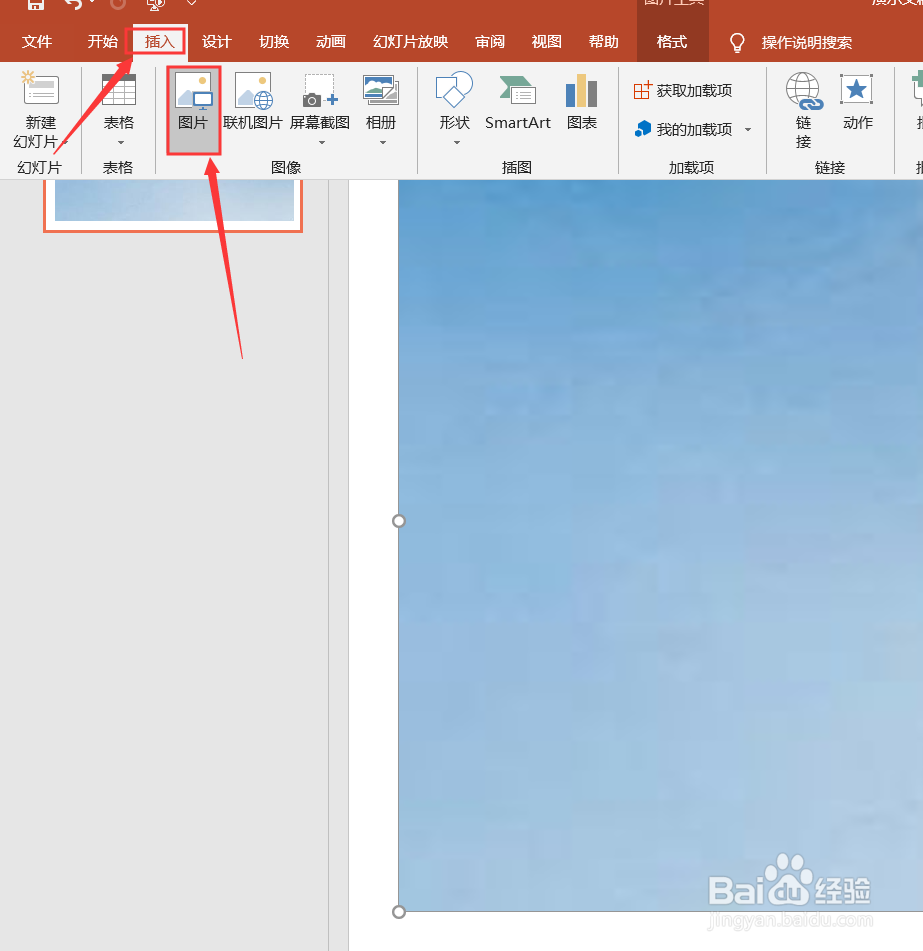

2、之后,插入圆之后,我们将鼠标停在圆上,右击鼠标,选择“填充”,将底色填充为白色,接着在里面输入数字。
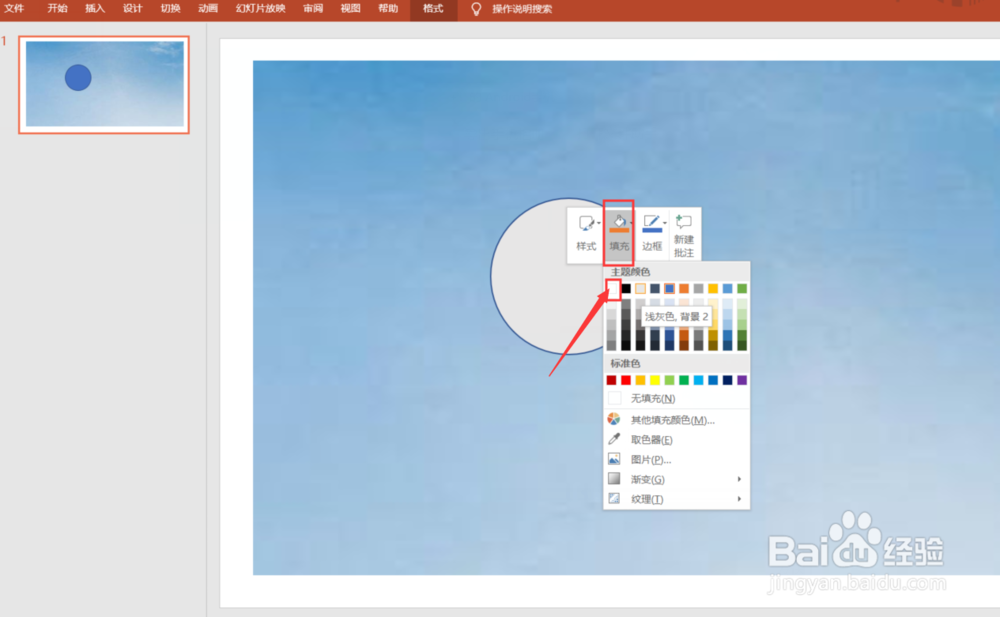
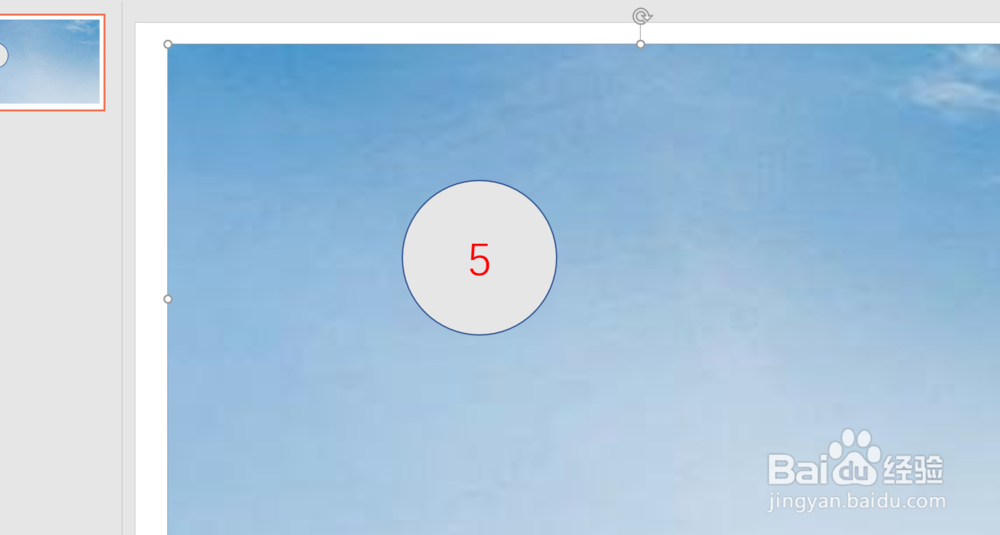
3、接下来,选中圆,将动画设置为“轮子”,然后就是复制幻灯片,并将里面相应 的数字进行修改。
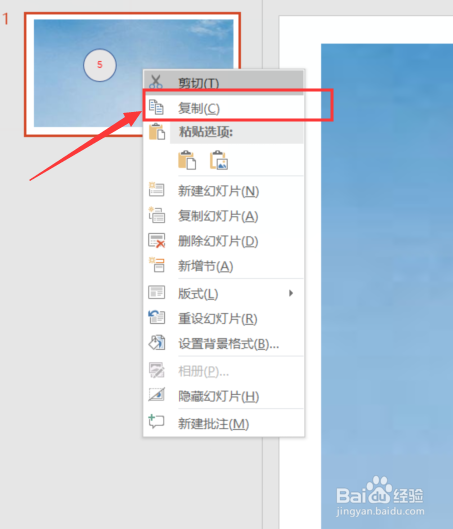
4、最后,选中所有的幻灯片,找到上方的“切换”,并设置为“设置自动换片时间”。这就完成了,按进行F5播放。

时间:2024-10-12 01:29:35
1、首先,我们打开PPT,找到“插入”,插入一张图片作为背景,然后插入形状为“椭圆”,按住Shift,画一个正圆。
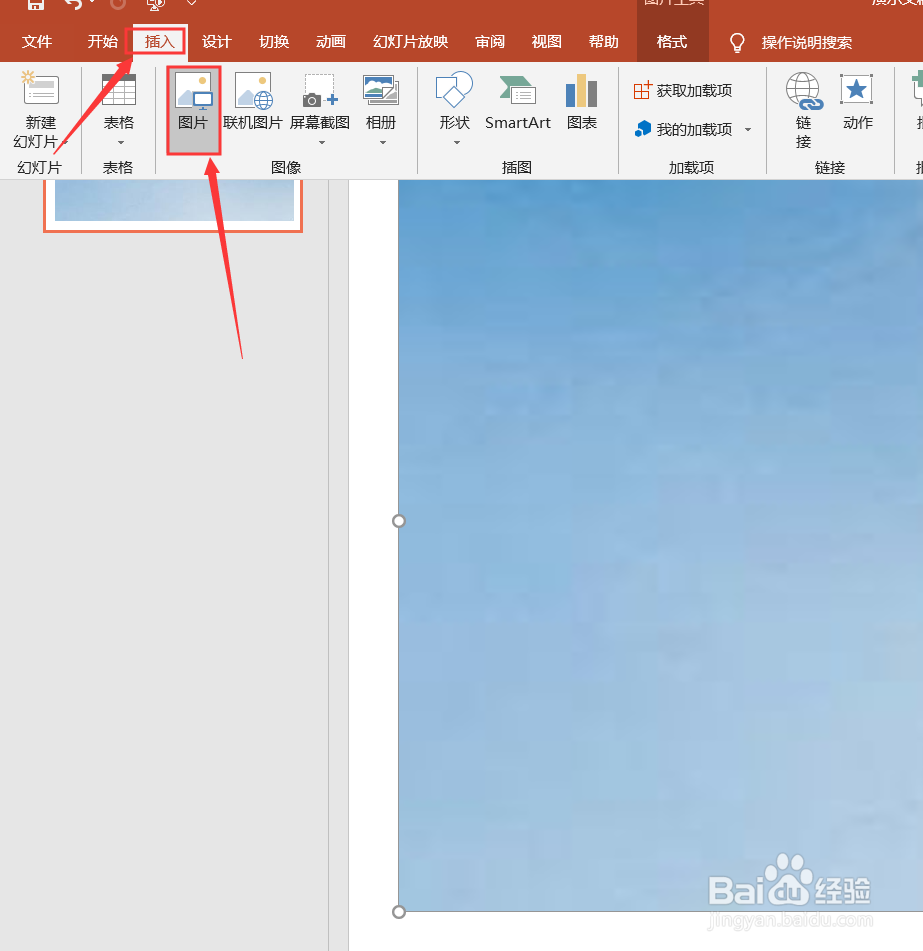

2、之后,插入圆之后,我们将鼠标停在圆上,右击鼠标,选择“填充”,将底色填充为白色,接着在里面输入数字。
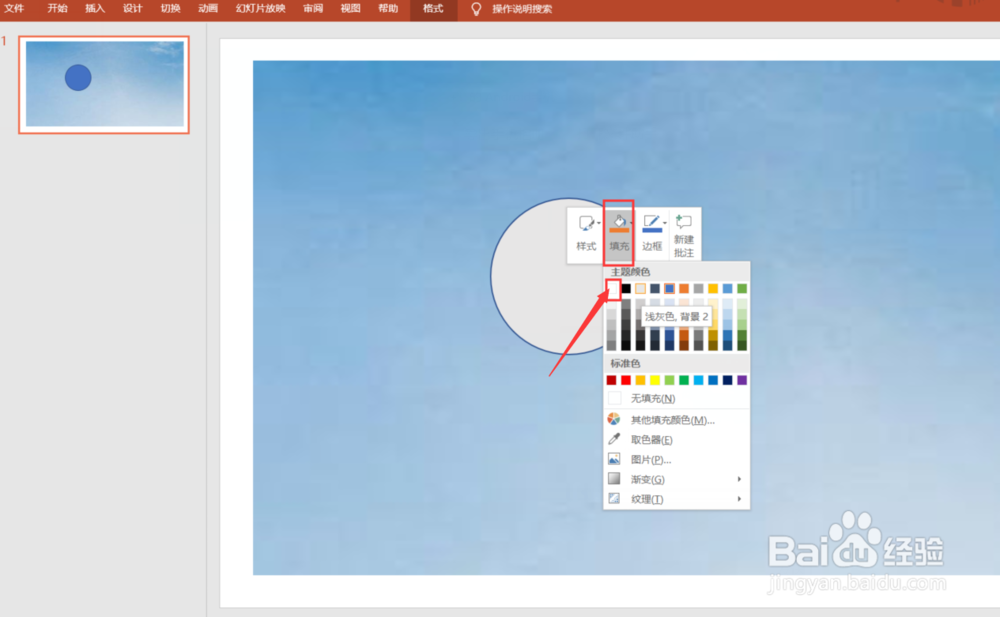
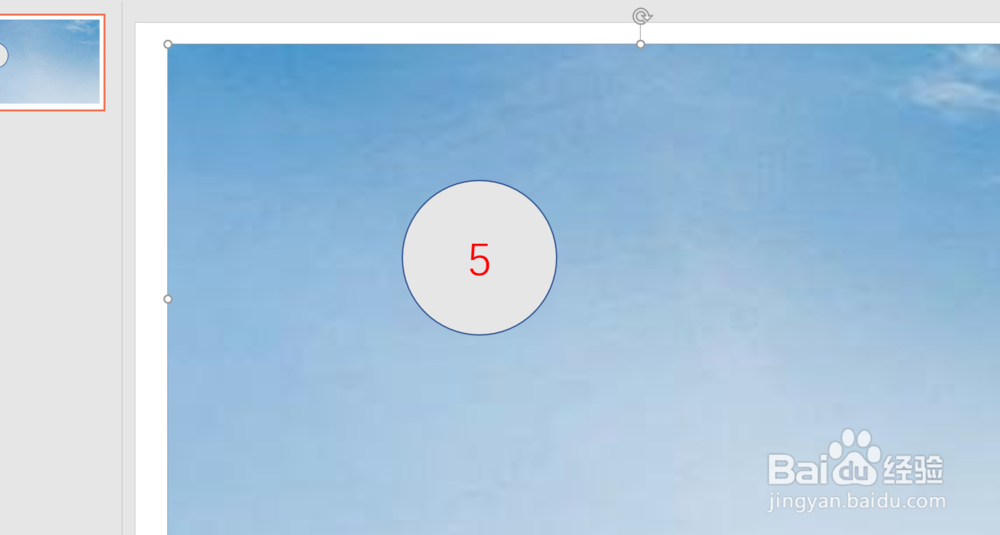
3、接下来,选中圆,将动画设置为“轮子”,然后就是复制幻灯片,并将里面相应 的数字进行修改。
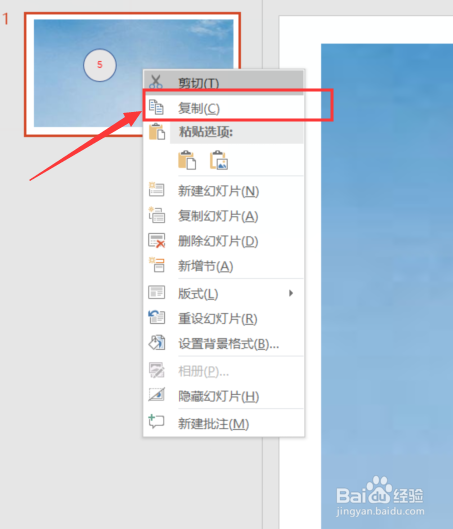
4、最后,选中所有的幻灯片,找到上方的“切换”,并设置为“设置自动换片时间”。这就完成了,按进行F5播放。

